¡Atención a todos los usuarios de iPad de Discord! ¿Alguna vez te has preguntado por qué Discord sigue fallando en tu dispositivo? Queremos abordar las preguntas más frecuentes que nos hemos encontrado en nuestra comunidad. Si eres un usuario de iPad que experimenta problemas con Discord, ¡este artículo es para ti! Sigue leyendo para descubrir todo lo que necesitas saber sobre por qué Discord puede fallar en tu dispositivo y cómo solucionarlo.
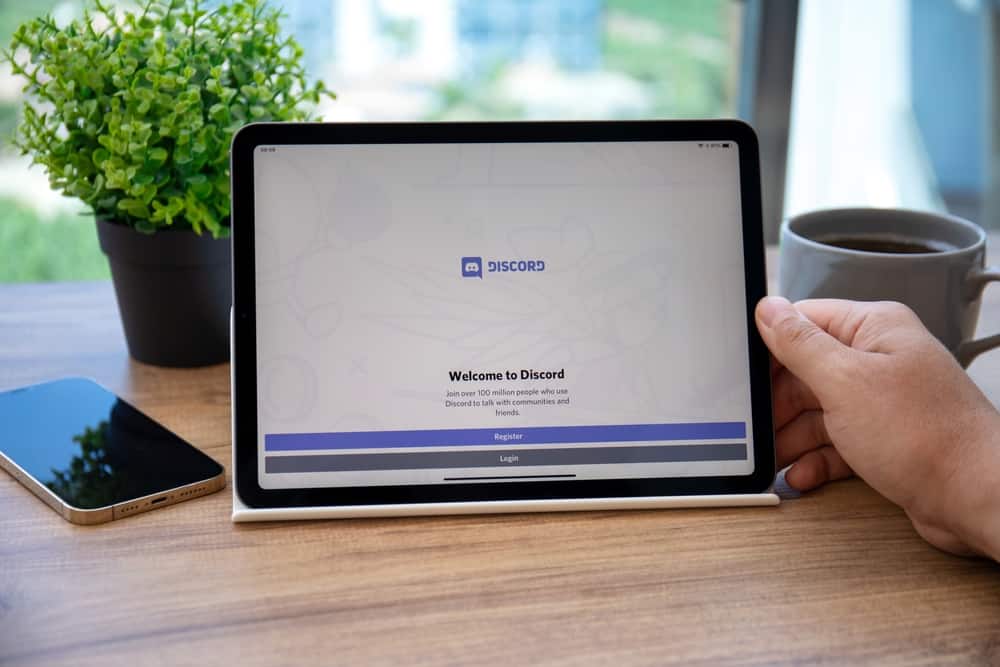
Discord ha permitido que personas de ideas afines se reúnan en espacios públicos y privados conocidos como servidores. Por ejemplo, las personas a las que les gustan los juegos pueden formar o unirse a servidores donde las conversaciones solo giran en torno a los videojuegos.
Actualmente, hay más 140 millones de usuarios mensuales activos en la plataforma. Sin embargo, a pesar de la creciente popularidad de la plataforma, algunos usuarios experimentan Discord estrellarse en sus iPads.
Puede ser difícil identificar la única razón por la que su Discord sigue fallando. El problema puede deberse a varias razones, como Discord configuraciones en su iPad, múltiples aplicaciones ejecutándose en segundo plano o una afluencia de imágenes en un servidor.
Es una experiencia horrible tener su Discord fallando en su iPad varias veces. Siga leyendo para descubrir algunas de las razones Discord puede estar fallando en su iPad:
Discord Controles de privacidad de datos
Para todas sus aplicaciones, incluyendo Discordla configuración es clave y puedes personalizarlos siempre. En este caso, su Discord puede estar fallando porque su configuración actual impide que su dispositivo iPad funcione de manera óptima. Puede comenzar ajustando su configuración de usuario para intentar solucionar el problema.
Siga estos pasos para cambiar su configuración:
- Abierto Discord y toque en el icono de perfil en la parte inferior derecha de su iPad.
- Grifo «Privacidad y Seguridad.“
- Deshabilitar o apagar “Usar los datos para mejorar Discord.”
Puede desactivar la configuración moviendo el barra de cambio a la izquierda. El ajuste ayuda a mejorar Discord pero también puede interferir con el rendimiento de la aplicación. La interferencia puede ser la razón por la cual el Discord La aplicación sigue fallando en tu iPad.
Múltiples aplicaciones ejecutándose en segundo plano
Si tiene varias aplicaciones ejecutándose simultáneamente, eso puede poner en peligro cómo Discord funciones Asegúrese de quet todas las aplicaciones en segundo plano están cerradas cuando esté a punto de empezar a usar Discord. Puede hacerlo haciendo doble clic en el botón de inicio. Aparecerán todas las aplicaciones en ejecución, y puede cerrarlas una por una deslizándolas hacia arriba.
Cerrar todas las aplicaciones en ejecución hará que sea más fácil para su Discord para funcionar bien como se esperaba.
Una afluencia de imágenes en un servidor
Si eres parte de un servidor activo, lo más probable es que encuentres imágenes de alta resolución o archivos de video grandes. Además, cada vez que un miembro del servidor envía un GIF o emojis animados, se abren y comienzan a reproducirse automáticamente.
cuando inicias sesión Discord e ingresar a un servidor activo, su aplicación puede fallar debido a la afluencia de imágenes, videos y todos los demás elementos.
El problema se puede resolver porque puede ajustar su configuración siguiendo los siguientes pasos:
- Abierto Discord y toque en el icono de perfil para mostrar la configuración del usuario.
- Desplácese hasta “Ajustes de Aplicacion” sección y toque “Textos e Imágenes.“
- Apagar «Mostrar imágenes, videos y Lolcats.”
- Desplácese hacia abajo hasta “emoticonos«sección y deshabilitar»Mostrar reacciones emoji en los mensajes.”
Ajustar su configuración puede ayudar a reducir las instancias de la Discord la aplicación falla en su iPad.
Discord Retraso de la aplicación y rendimiento lento
Tu aplicación debe ser rápida, especialmente si tu iPad es de último modelo o generación. Sin embargo, en este caso, sería bueno investigar cualquier área posible que podría provocar un retraso o un rendimiento lento que finalmente conduce a un accidente.
En todos los dispositivos iOS, el Actualización de la aplicación en segundo plano característica siempre actualiza el contenido de todas las aplicaciones. Lo malo es que llena la memoria refrescando Discord ocasionalmente. Cuando ocupa la memoria temporal disponible, su aplicación puede retrasarse o funcionar más lentamente.
El lado positivo es que puedes ajustar constantemente la configuración a tu gusto. Puede utilizar estos pasos para ajustar la configuración.
- Abre tu iPad Ajustes.
- Grifo «General.”
- Seleccionar «Actualización de la aplicación en segundo plano.”
- Desplácese hacia abajo hasta encontrar Discord.
- Apagar «Actualización de la aplicación en segundo plano” moviendo la barra de alternancia hacia la izquierda.
un anticuado Discord Versión de la aplicación
Si eres un ávido Discord usuario, debe buscar actualizaciones ocasionalmente. Los desarrolladores mejoran regularmente la aplicación para que sea mejor para los usuarios y eliminar errores.
Si tu Discord la aplicación sigue fallando, debe verificar si está usando el ultima versión. Es posible hacerlo a través de la App Store. Los pasos son simples y como sigue.
- Abierto Tienda de aplicaciones en tu iPad.
- Haga clic en el icono de perfil
- Desplácese hacia abajo hasta la lista de aplicaciones.
- Encontrar Discord y comprobar si hay una actualización.
- Toque en el «Actualizar” para obtener la versión actualizada.
Una versión actualizada generalmente funciona de manera eficiente y puede tener nuevas funciones.
Terminando
Es frustrante tener una aplicación que sigue fallando al usarla. La solución de problemas puede ser un desafío, especialmente si necesita ayuda para saber por dónde empezar.
Tener una lista de los posibles problemas que causan el bloqueo facilita el seguimiento y la realización de los ajustes necesarios. Asegúrese de verificar los posibles problemas indicados y cómo corregirlos.
